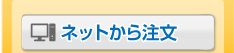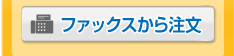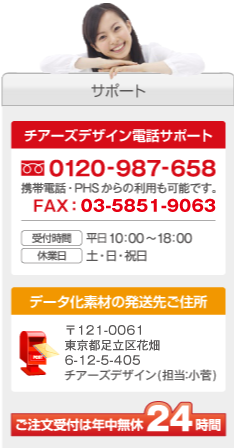iPhoneカメラでロゴを撮影する時の解像度の上げ方
名刺のスキャン・看板の写真データ等からロゴデータを作成します。<運営:チアーズデザイン>

- HOME > よくある質問 > データ化(ロゴトレース)注文前の質問5 > iPhoneカメラでロゴを撮影する時の解像度の上げ方
Q.ロゴマークをデジタルデータ化してほしいのですが、iPhone(アイフォン)カメラでロゴを撮影する際の解像度の上げ方(変更方法)を教えてください。
ロゴをデジタルデータ化するにはAdobeのイラストレーターでトレースしますが、お客様に解像度の高い画像データをご用意いただく必要がございます。※画像の解像度を当店で高くすることは出来ないため、撮影前にiPhoneカメラの設定よりご確認ください。
作業はお客様からお送りいただく画像データをもとにパソコンで行います。ご提供いただいた画像をPCモニタ上で拡大してトレースを行うため、元々の画像の解像度が低いと拡大した時に図案の細部が確認できないためトレースが行えません。そのため、解像度の高い画像データをご用意いただく必要がございます。先程も書きましたが、元の画像の解像度より高くすることが出来ませんので、撮影前に解像度を高めにご設定ください。
■iPhone(アイフォン)カメラの解像度の変更方法
新しいiPhoneでは「設定」→「カメラ」→「フォーマット」→「写真モード」の順に選択後、「12 MP」「24 MP」「48MP」という数字より選べますので、数字が大きいものをお選びください。(撮影後は必要に応じてもとの数値にお戻しください。)
ご注文フォームには6MBまでしか添付できないため、添付できない場合は、フォーム送信後に届く自動返信メールに撮影した画像を添付してお送りください。なお、ファイルサイズが大きすぎて添付できない場合は数字を落として再度撮影してお試しください。
なお、iPhoneの「設定」→「カメラ」→「フォーマット」に「12 MP」「24 MP」「48MP」の数値がない場合、「高効率」と「互換性優先」という項目が出るかと思いますので「互換性優先」を選んでください。
iPhoneでは「HEIF(ヒーフ)」または「JPEG(ジェイペグ)」というファイル形式で保存できます。「高効率」を選ぶと「HEIF(ヒーフ)」、「互換性優先」を選ぶとJPEG(ジェイペグ)で保存されます。 「HEIF(ヒーフ)」はファイルサイズ(データ量)を小さく出来ますが、パソコンでデータを扱う場合には向かないため「互換性優先」を選んで撮影したデータをお送りください。 MP…メガピクセル。フォーマット…保存するファイル形式を選べます。
今回、ロゴマークデータ化専門店のロゴトレ(LOGOTORE)にお問合せいただいた「ロゴマークをデジタルデータ化してほしいのですが、iPhone(アイフォン)カメラでロゴを撮影する際の解像度の上げ方(変更方法)を教えてください。」のご質問のほか、ロゴデータ化に関する専門知識、サービス内容等に関するご質問がございましたら、豊富なキャリアをもつロゴマーク専門デザイナーが回答いたします。ロゴ作成にあたるデザイナーは、行政機関・大手企業・教育機関・医療機関への制作実績がございますのでご安心ください。初めて会社を起業・開業されるお客様からの素朴な疑問にも回答しております。 ※ロゴマークの著作権などの知的財産全般についてのご相談は承っておりません。